数日前、Apple は今年最初のカンファレンスを開催し、本当に祝福された方法でニュースを発表しました。本日からは、AirTags ロケーション タグと一緒に新しい iPhone 12 パープルを予約注文することもできます。また、新しい Apple TV、iPad Pro、M1 チップを搭載して完全に再設計された iMac も発表されました。さらに、Apple はその裏で macOS の新バージョン、つまり開発者向けの RC という名称の 11.3 Big Sur を予告なくリリースしました。このバージョンには、特にオリジナルの Macintosh と iMac を表す Hello と呼ばれる新しいスクリーンセーバーが含まれていました。
かもしれない 興味がありますか

Mac でも M1 を搭載した新しい iMac の隠しスクリーン セーバーを有効にします
真実は、上記の Hello という名前のセーバーは、当初、macOS 1 Big Sur がプリインストールされる M11.3 を搭載した新しい iMac にのみ搭載される予定だったということです。ただし、RC とマークされた macOS 11.3 Big Sur を今インストールすると、M1 であろうと Intel であろうと、どの Apple コンピュータでも、事前にセーバーにアクセスできることがわかりました。そのため、macOS 11.3 Big Sur RC がインストールされている場合は、次の手順に従って Hello セーバーを初期設定してください。
- 最初からアクティブなウィンドウに移動します ファインダ。
- 次に、上部バーの列をクリックします 開ける。
- それができたら、そのままにしておきます オプション キーボードでメニューから選択します 図書館。
- 表示される新しい Finder ウィンドウで、フォルダーを見つけてクリックします。 スクリーンセーバー。
- ここでファイルを見つけます こんにちは、セーバーさん どのカーソル デスクトップにドラッグします。
- 上記ファイルを移動した後 名前を変更する たとえば Hello-copy.saver.
- ファイルの名前を変更したら、それに ダブルタップ。
- 古典的な方法でやってみよう インストール 新しいセーバーとケース 認可する。
この方法で、Mac に新しい Hello スクリーンセーバーをインストールできます。今すぐ設定したい場合は、左上のアイコンをクリックして、 システム環境設定 -> デスクトップとセーバー -> スクリーンセーバー、セーバーは左側にあります こんにちは 必要に応じて、見つけてタップして有効にします。セーバーの設定を変更したい場合は、 をタップしてください。 スクリーンセーバーのオプション。最後に、セーバーは macOS 11.3 Big Sur RC 以降でのみ利用できることをもう一度お知らせします。古いバージョンの macOS を使用している場合は、その中にセーバーが見つからず、インストールすることさえできません。システムがそれを許可しません。したがって、古い macOS でダウンロードしてセットアップすることはできなくなりました。
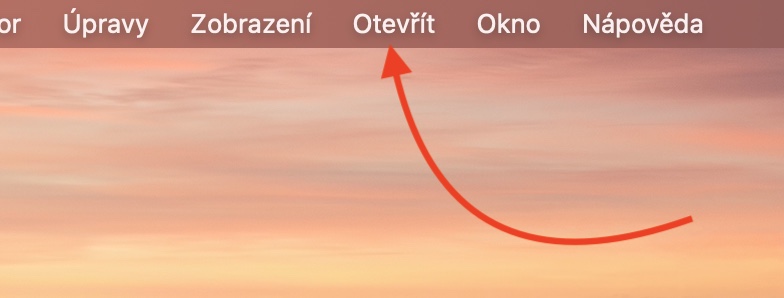

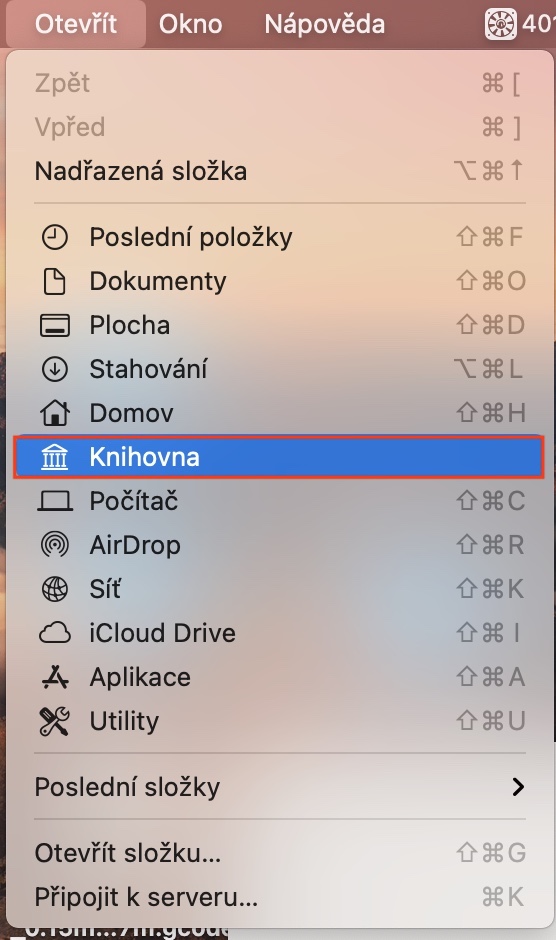
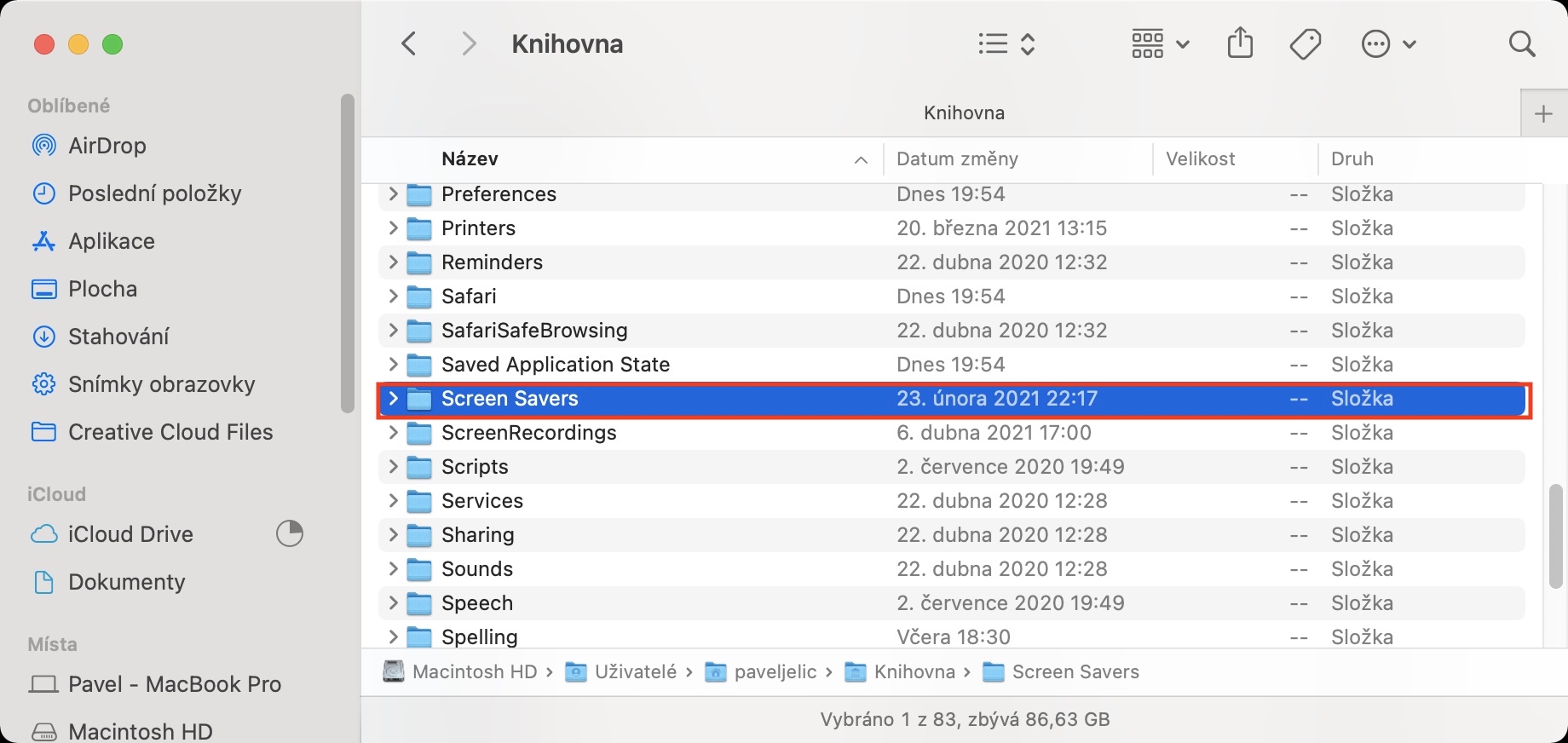
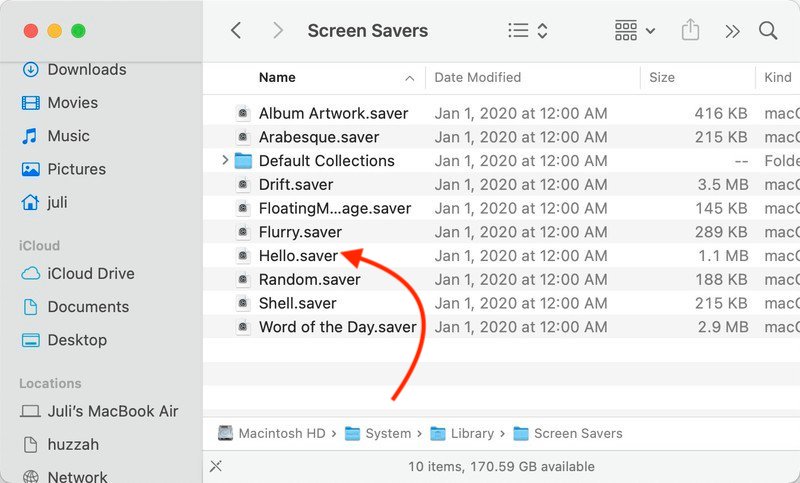

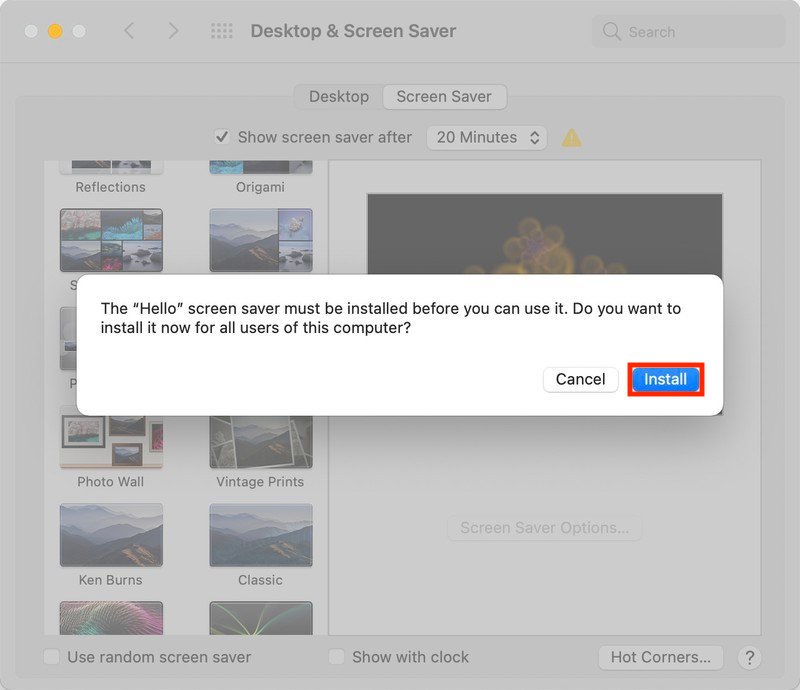
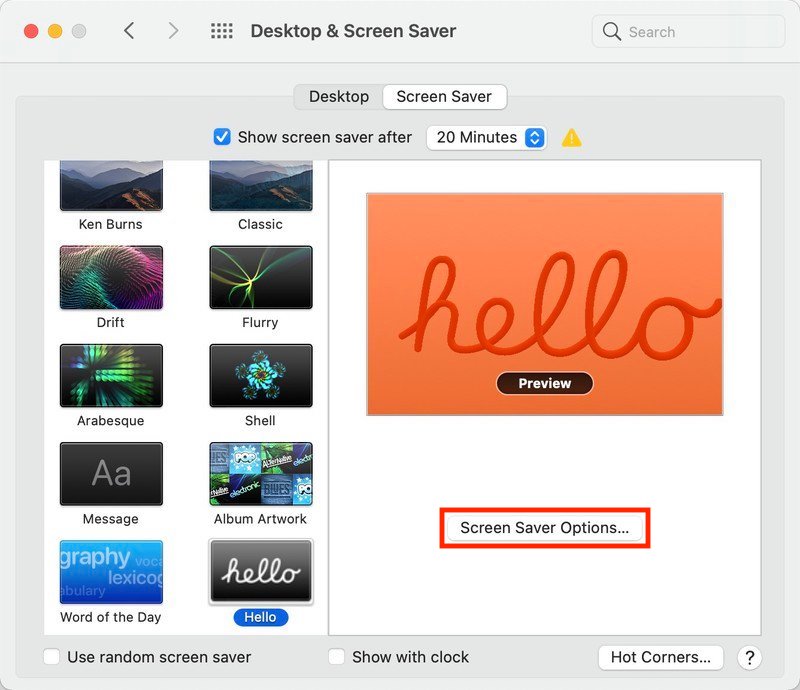



スクリーンセーバーをストレージに保存して、BigSur を使用できないユーザーにリンクを提供することは可能でしょうか?
ぜひ最後まで読んでみてください。
見逃してしまいました、ごめんなさい:-)
いいね :)